Jak ograniczyć użytkownika od usuwania drukarki w systemie Windows 11,10
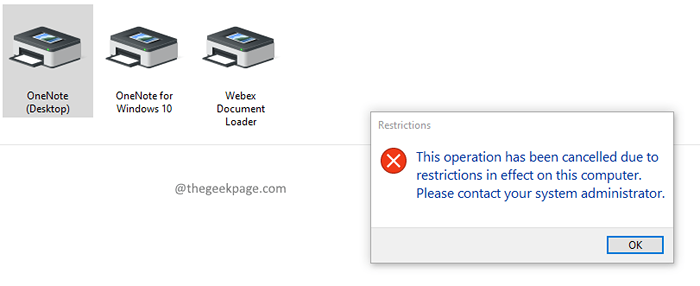
- 4426
- 963
- Juliusz Sienkiewicz
Szukam opcji, aby uniemożliwić użytkownikom usuwanie drukarek z urządzeń i widoku drukarki w panelu sterowania? Jako administrator może istnieć potrzeba zapewnienia dotacji dostępu do określonego zestawu użytkowników i ogranicza innych przed wykonaniem działania. Zobaczmy w tym artykule Jak zapobiec usunięciu drukarek z panelu sterowania.
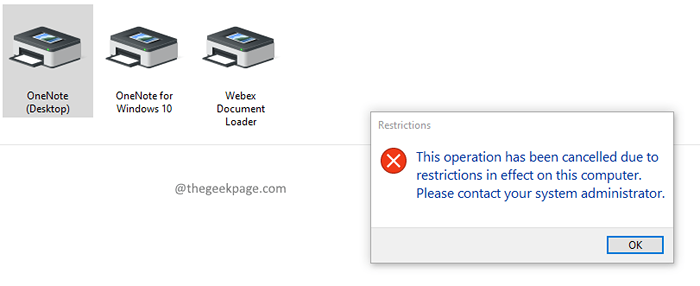
Metoda 1: Korzystanie z edytora zasad grupy
Krok 1: Naciśnij Win + r Następnie wpisz gpedit.MSC i naciśnij Wchodzić. Naciskać Tak Jeśli masz monit o wyskakieniu UAC (kontrola konta użytkownika).
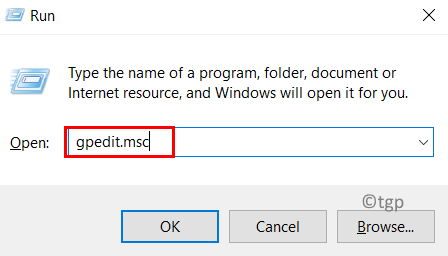
Krok 2: Przejdź do poniższej lokalizacji w oknie edytora zasad lokalnych
Konfiguracja użytkownika \ Szablony administracyjne \ Panel sterowania \ drukarki
Krok 3: Podwójne kliknięcie NA Zapobiegaj usunięciu drukarek.
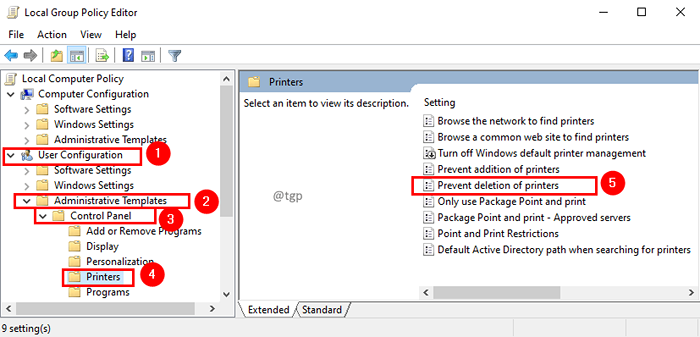
Krok 4: W oknie zapobiegania usunięciu drukarek wybierz Włączony i kliknij Stosować śledzony przez OK.
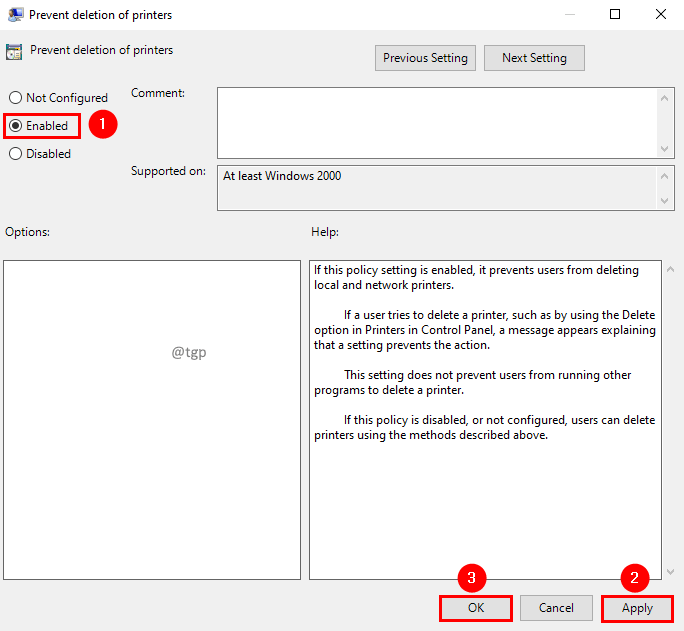
Krok 5: Teraz uruchom ponownie system, aby skuteczne zmiany.
Notatka:
- Niniejsze ustawienie zasad ograniczy usunięcie drukarek z urządzeń i widoków drukarek. Nadal można usunąć drukarki za pomocą konsoli zarządzania drukowaniem, PowerShell, interfejsów WMI i dowolnego narzędzia do wykonywania zadania usuwania drukarki.
- Jeśli to ustawienie zasad jest włączone, uniemożliwia użytkownikom usuwanie drukarek lokalnych i sieciowych.
- Jeśli użytkownik próbuje usunąć drukarkę, na przykład za pomocą opcji Usuń w drukarzach w panelu sterowania, pojawia się komunikat wyjaśniający, że ustawienie zapobiega akcji.
Metoda 2: Korzystanie z edytora rejestru
Krok 1: Naciśnij Win+r, Następnie wpisz Regedit i kliknij OK. Naciskać Tak Jeśli masz monit o wyskakieniu UAC (kontrola konta użytkownika).
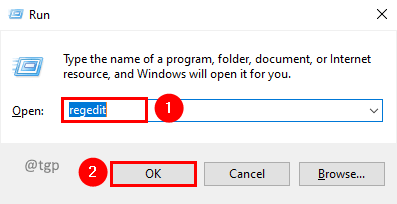
Krok 2: Przejdź do poniższego klucza rejestru.
Computer \ HKEY_CURRENT_USER \ Software \ Microsoft \ Windows \ CurrentVersion \ Policies \ Explorer
Krok 3: Jeśli nie znajdziesz poszukiwacz Na ścieżce dodaj klucz. Kliknij prawym przyciskiem myszy w folderze zasad i wybierz Nowy Z menu kontekstowego. W podmenu nowego, wybierz Klucz.
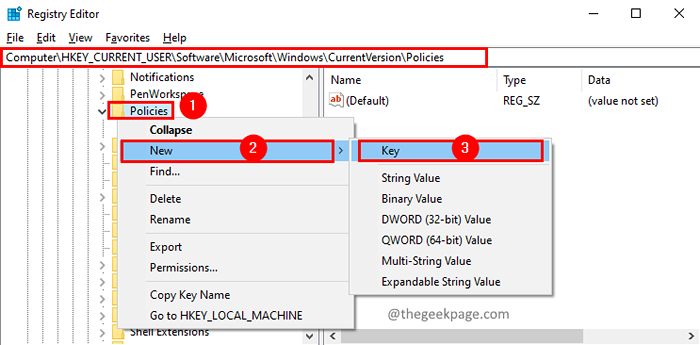
Krok 4: Nowy folder zostanie utworzony w folderze zasad. Dawać poszukiwacz jako nazwa nowego folderu.
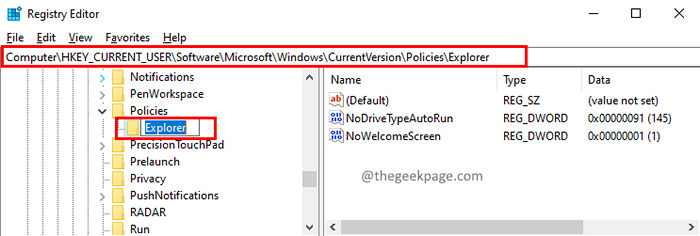
Krok 5: Teraz dodaj wartość DWORD do poszukiwacz. Aby to zrobić, Kliknij prawym przyciskiem myszy i wybierz Nowy w menu kontekstowym. Z podmenu nowego, wybierz Wartość Dword (32-bitowa).
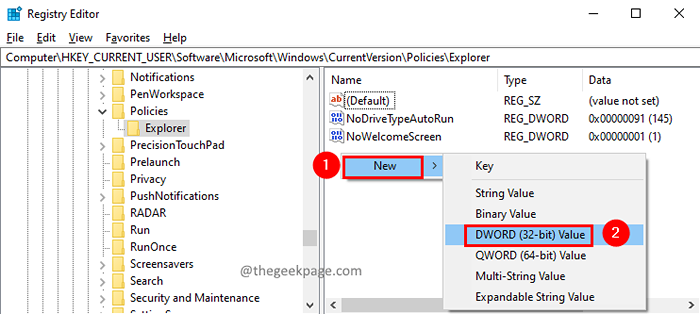
Krok 6: Podaj nazwę wartości DWORD jako NodeletePrinter.
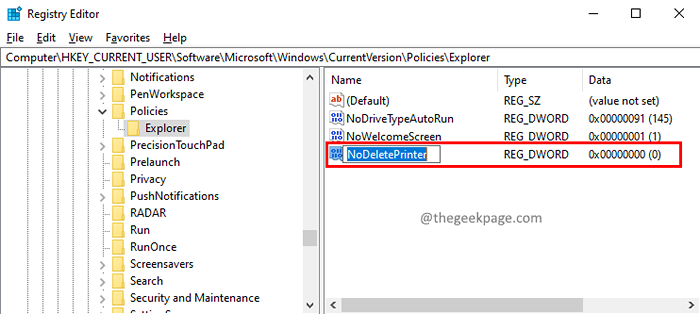
Krok 7: Podwójne kliknięcie na NodeletePrinter wartość edycji. W oknie edytuj dord (32-bitowy) ustawiaj Wartość danych do 1 Aby ograniczyć użytkownika od usunięcia drukarki z panelu sterowania. Kliknij OK.
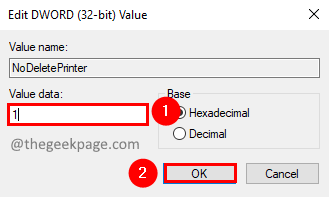
To wszystko
Mamy nadzieję, że ten artykuł był pouczający. Dziękuję za przeczytanie.
Uprzejmie skomentuj i daj nam znać, jeśli uznałeś to za pomocne.
- « Jak naprawić wskaźniki migoczące w systemie Windows 11
- Jak włączyć / wyłączyć usługę Windows Update w systemie Windows 11, 10 »

